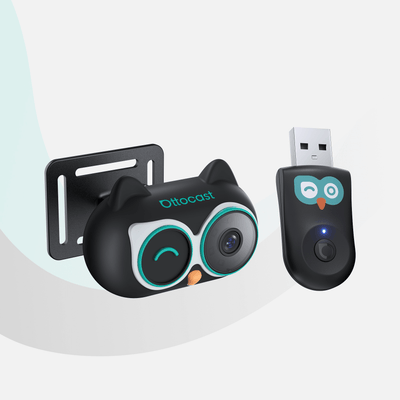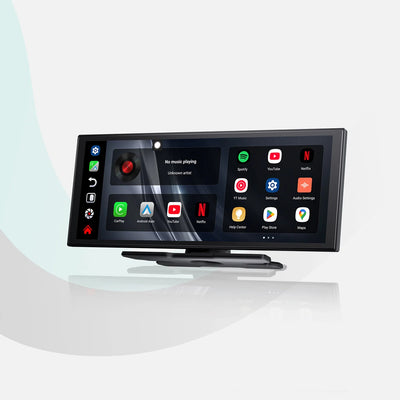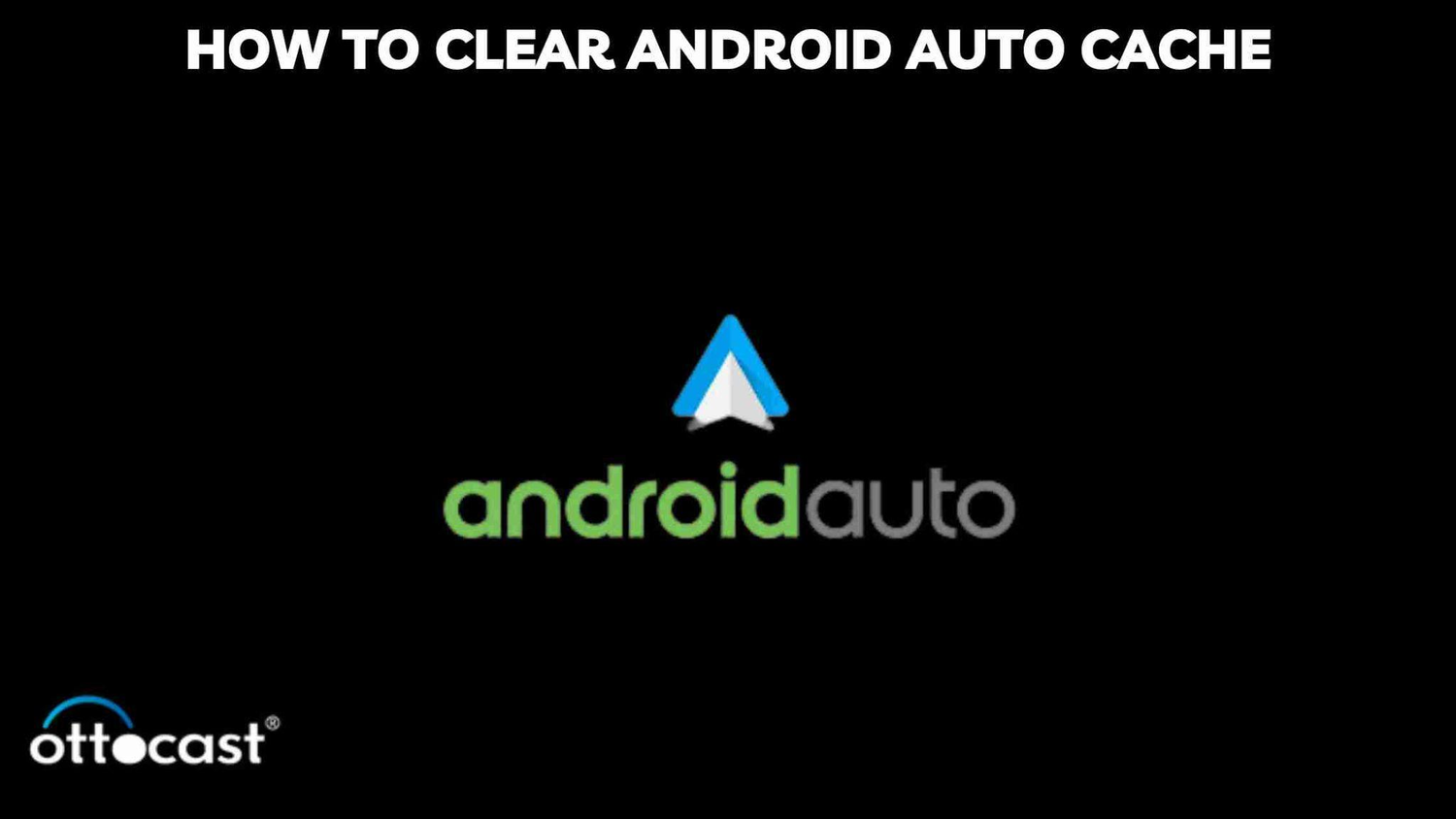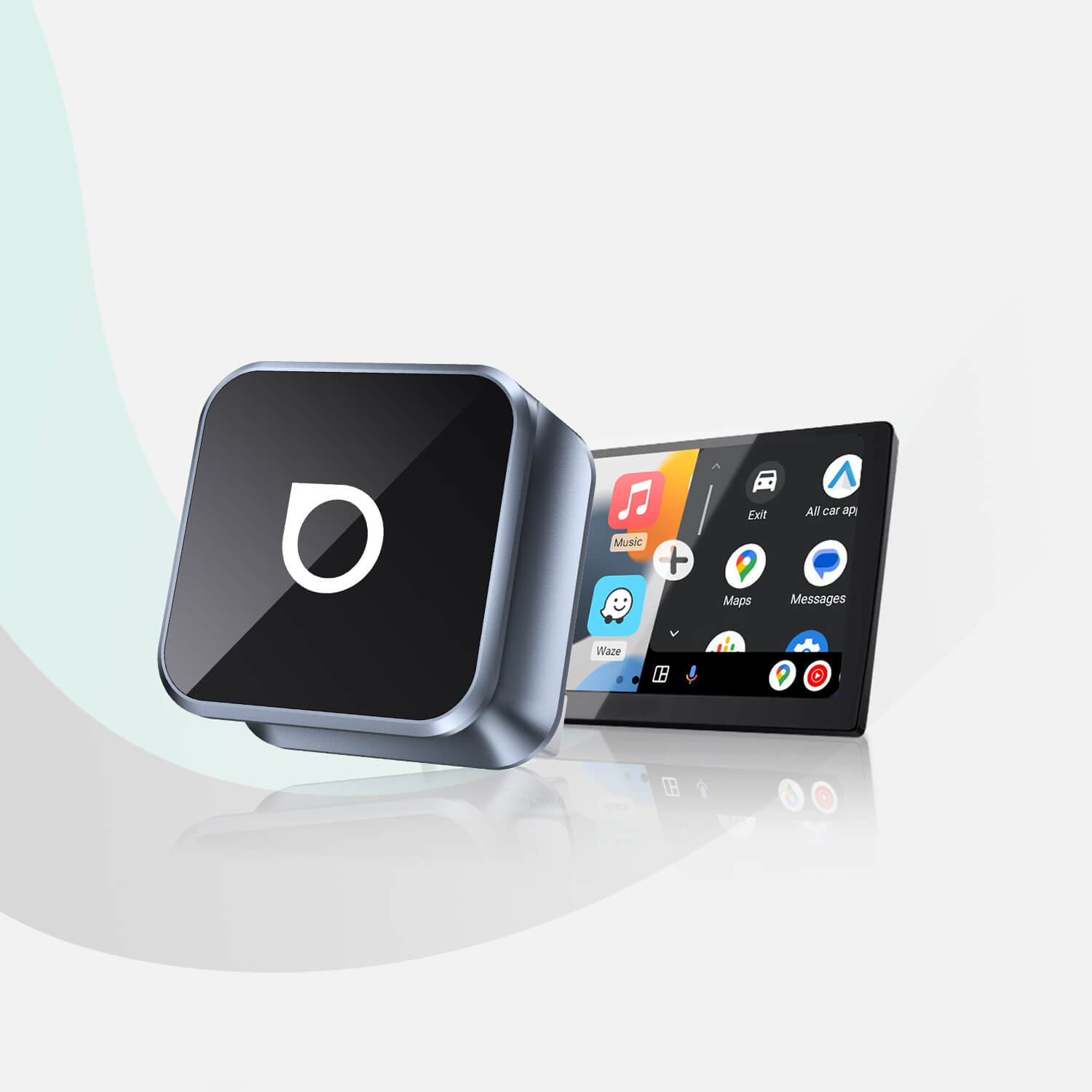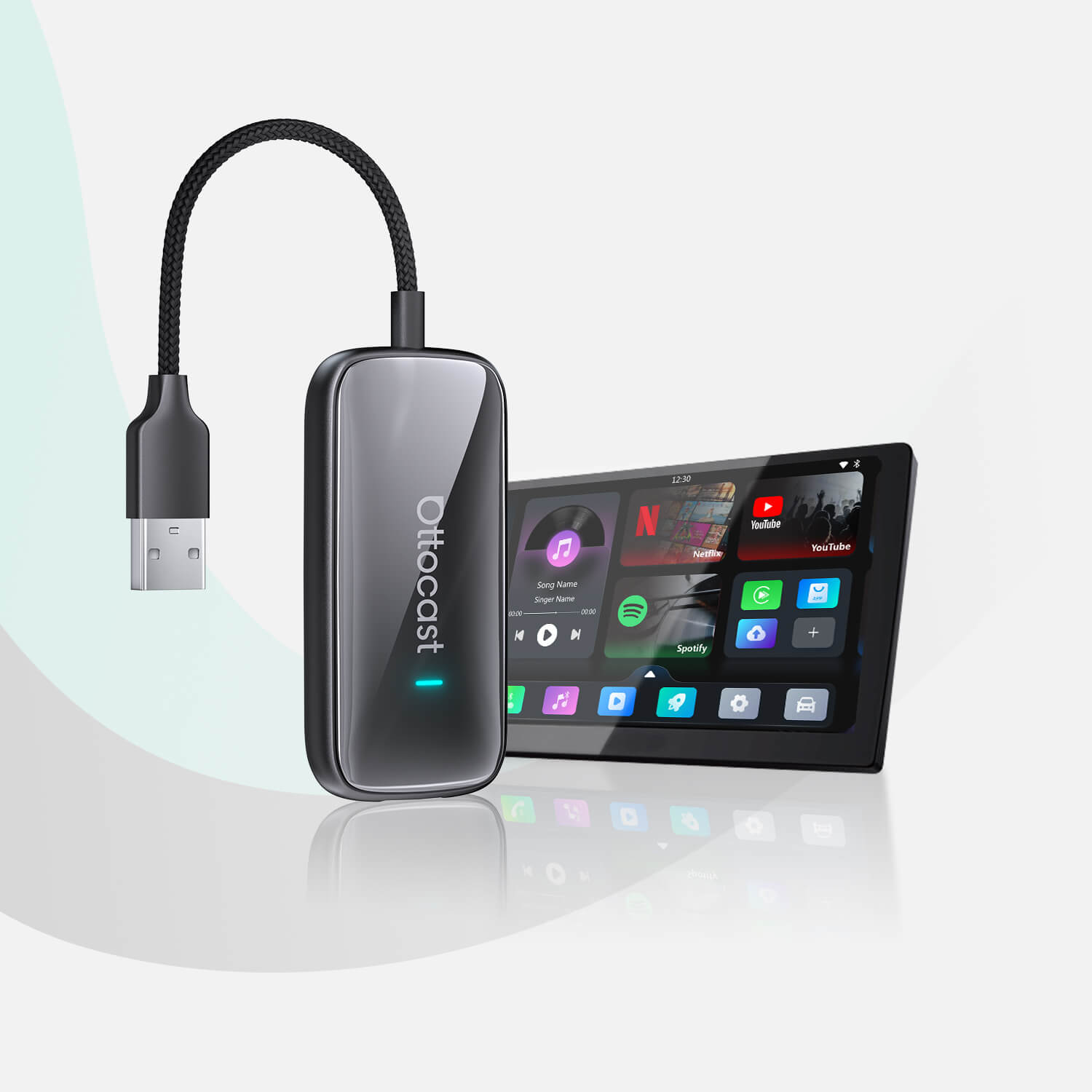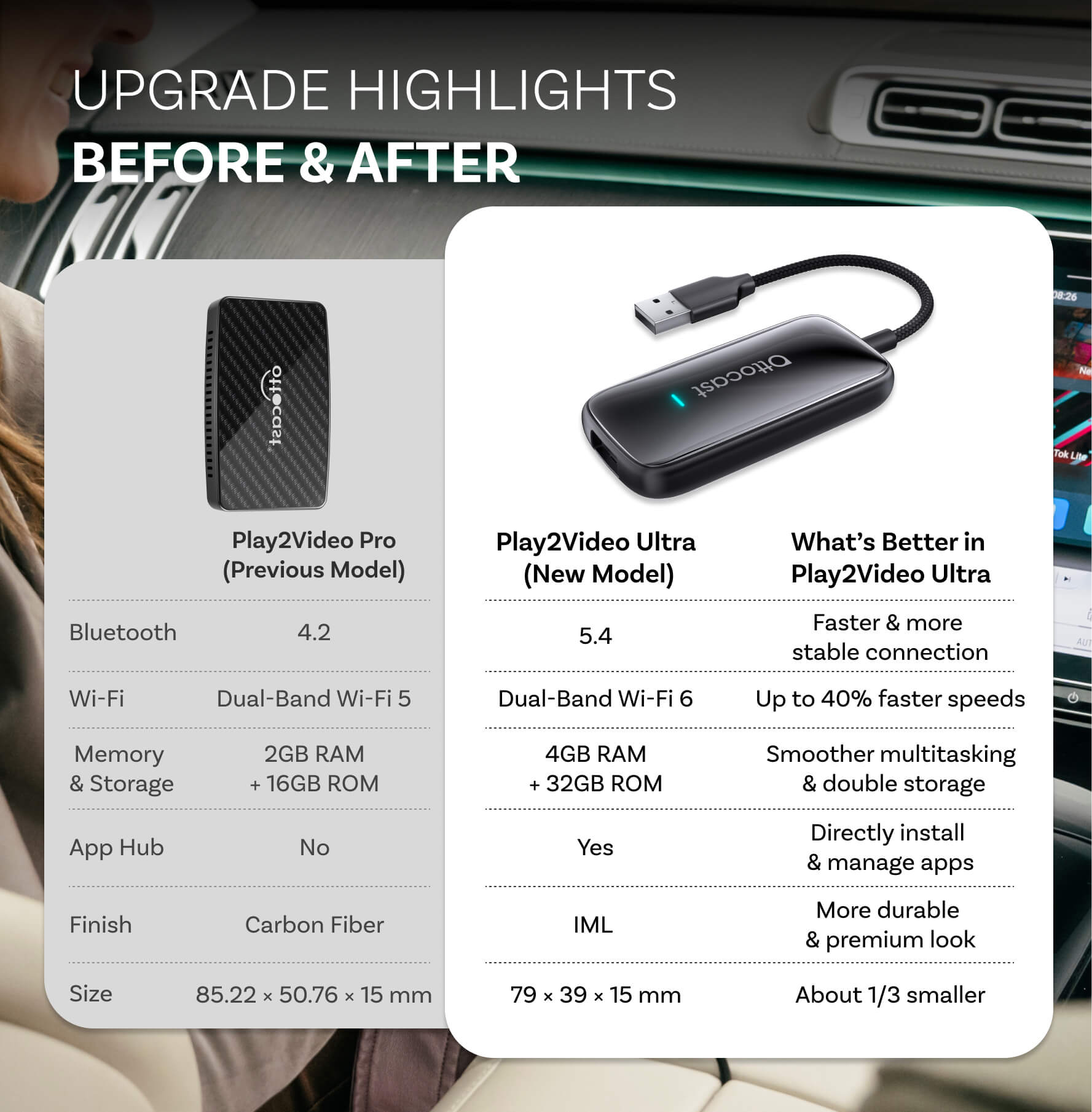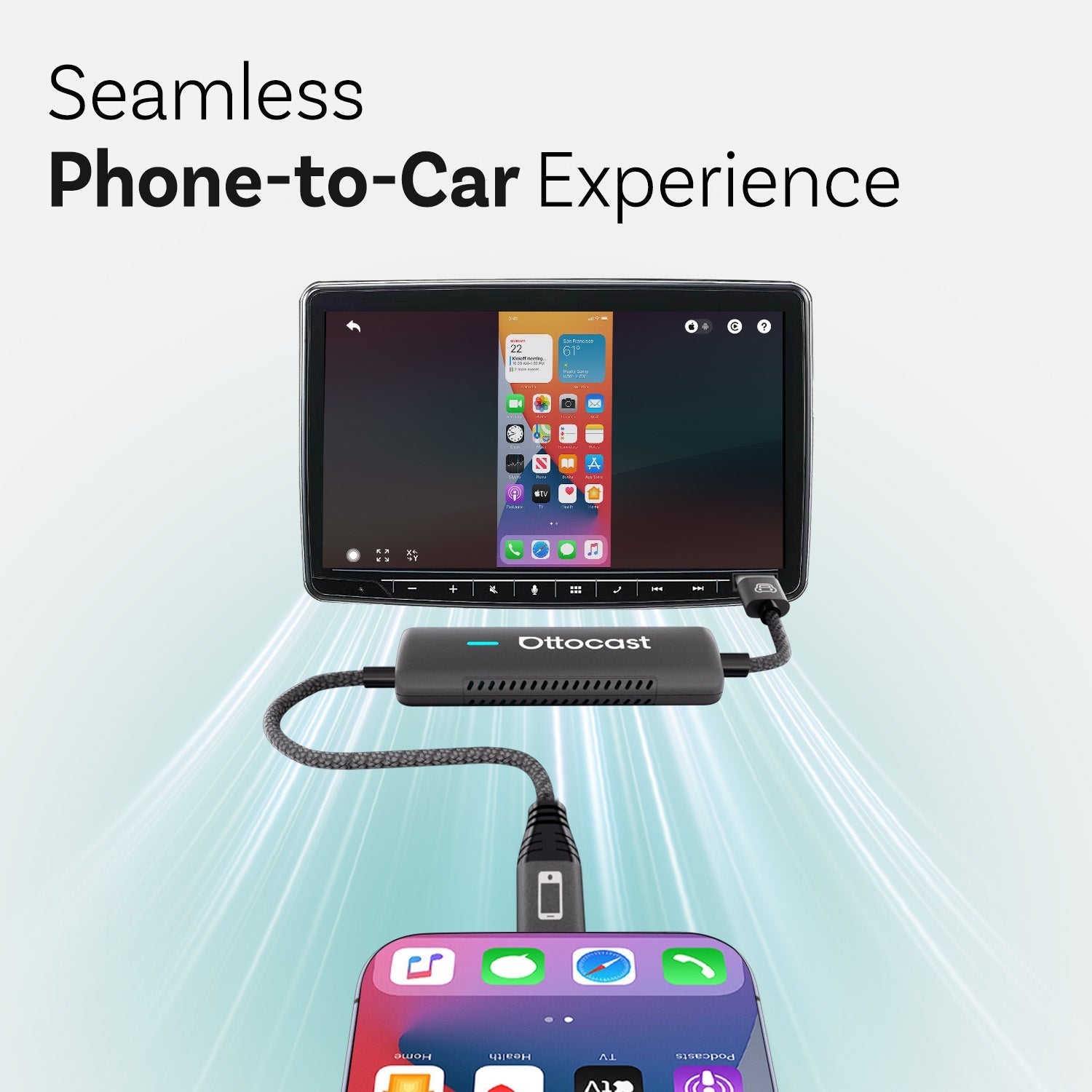O Android Auto é uma plataforma desenvolvida pelo Google que espelha a tela central do smartphone no painel de carros que o suportam. Ele oferece múltiplas funcionalidades integradas no próprio carro, por exemplo: navegação veicular, reprodução de música e transmissão de mensagens. Enquanto os usuários interagem com o Android Auto, o sistema acumula dados temporários que são armazenados na memória para reduzir o tempo de execução e proporcionar uma interface de usuário mais consistente.
O cache funciona como um local de armazenamento temporário que salva informações como preferências do aplicativo, imagens e outros arquivos para facilitar o acesso mais rápido a dados usados frequentemente no futuro. A vantagem dos arquivos de cache é a velocidade, mas eles também podem ocupar espaço no disco do seu dispositivo. Limpar o cache do Android Auto pode corrigir o aplicativo, liberar espaço de armazenamento e garantir o funcionamento suave de todo o aplicativo. Entretanto, por outro lado, as pessoas precisam saber como limpar o cache corretamente para evitar efeitos negativos não planejados ou perda de dados.
Importância de Limpar o Cache no Android Auto
O Android Auto possibilita que telefones Android se conectem aos carros de diferentes maneiras. Embora ofereça benefícios a curto prazo, o cache também pode causar problemas de desempenho. Limpar o cache remove arquivos temporários desatualizados ou quaisquer outros erros, o que consequentemente permite que o aplicativo funcione melhor. Essa operação não só aumenta a capacidade de resposta do aplicativo, mas também melhora a interação entre o sistema de infoentretenimento do veículo e o aplicativo. Neste caso, uma verificação rápida é essencial para a melhoria da experiência do usuário e deve ser realizada para cumprir o objetivo principal do Android Auto.
A limpeza do cache do Android Auto tem grande impacto na prevenção de falhas e bugs, pois eles provavelmente são causados por dados inúteis salvos. Com isso, os usuários podem experimentar uma conexão mais estável e ininterrupta entre seus dispositivos Android e os carros. Essa função é predominantemente destinada a usuários Android que enfrentam problemas de conectividade, telas travadas ou respostas lentas ao usar o Android Auto do carro. Atualizar o cache resulta em um ambiente otimizado e o Android Auto funciona muito mais facilmente para o motorista.
Preparando-se para Limpar o Cache

Para facilitar uma limpeza de cache do Android Auto sem complicações, é melhor garantir qualquer dado crucial relacionado ao aplicativo que seja importante, como preferências, endereços salvos ou outras configurações personalizadas, para evitar perda durante o processo de limpeza do cache.
O uso do Android Auto com um processo de limpeza de cache visa uma ótima experiência, minimizando interrupções e mantendo o dispositivo em modo ideal durante a parada da condução.
Agora, vamos passar para os passos necessários para limpar o cache do Android Auto.
Para limpar o cache no Android Auto, siga estes passos simples:
-
Acessando as Configurações do App: Entre nas configurações via a opção Android Auto no seu telefone. Em seguida, normalmente você desejará pressionar o ícone em forma de engrenagem que fica no canto superior direito ou inferior direito da tela. -
Navegando para Apps ou Aplicativos: No menu de configurações, toque em "Apps" ou "Aplicativos" para visualizar seus apps. Ao deslizar para cima, aparecerá a lista de todos os aplicativos implementados. -
Localizando o Android Auto: Ouça a lista e localize "Android Auto" entre os outros aplicativos. Em seguida, pressione o aplicativo de seu interesse para ver suas configurações específicas. -
Limpando o Cache: Vá para as opções "Armazenamento" ou "Uso de Armazenamento" nas configurações do Android Auto. Lá você encontrará a opção "Limpar Cache." Clique nela para iniciar o processo de limpeza do cache. -
Confirmação: A próxima janela que aparece como confirmação pergunta se você tem certeza de continuar e limpar o cache. Apenas confirme a ação para que o Android Auto possa limpar o cache com sucesso. -
Reinicie o Android Auto: A limpeza do cache deve ser seguida pela reinicialização do aplicativo. Isso pode ser feito encerrando o programa e iniciando-o novamente ou reiniciando todo o modo Android Auto.
O Android Auto pode ser otimizado limpando o cache, corrigindo problemas específicos dos dados em cache e restaurando as configurações mínimas; às vezes essa é a escolha mais fácil para pequenos problemas.
Guia passo a passo para limpar o cache do Android Auto

- Acessando as Configurações do Android Auto
Para limpar o cache no seu smartphone, navegue até as configurações do Android Auto e siga os passos a seguir:
• Abra o aplicativo Android Auto: Ligue seu smartphone e tente encontrar o aplicativo Android Auto. Ele pode estar na sua tela inicial ou na gaveta de aplicativos.
-
Toque nas três linhas horizontais: Ao iniciar o Android Auto, procure um ícone de menu, geralmente três linhas horizontais no canto superior esquerdo ou direito. -
Configurações de acesso: Entre as opções do menu, escolha "Configurações" ou termo semelhante. Você ativará isso para que o menu de configurações abra onde você pode configurar as preferências do Android Auto. -
Localize a opção Cache: Vá para "Cache" ou "Armazenamento" no menu "Android Auto" nas configurações. Se não estiver lá, procure pelo submenu "Avançado" ou "Configurações do aplicativo". -
Limpe o cache: Após tocar no ícone de cache, você pode acessar informações detalhadas sobre exatamente quanto armazenamento do Android Auto ainda está disponível para você. A função deve ter uma opção para limpar o cache. Escolha essa opção para se livrar dos dados que foram armazenados em cache. -
Confirme a ação: No entanto, o Android pode avisá-lo antes, pois nesse caso tudo relacionado a resíduos de qualquer forma será completamente apagado. Por favor, verifique novamente o passo inserido e pressione o botão limpar cache para continuar.
Ao seguir esses passos cuidadosamente, você deverá ter o conhecimento para limpar corretamente o cache do Android Auto, o que consequentemente melhorará o desempenho e eliminará possíveis erros causados por caches corrompidos.
Localizando a opção para limpar o cache
Limpe o cache do Android Auto usando o app no seu dispositivo móvel, depois navegue até a seção de configurações desse app. Experimente diferentes opções como cache, dados ou armazenamento; apenas tente encontrar vários substantivos relacionados. A localização específica pode variar dependendo da sua versão do Android e do dispositivo. De qualquer forma, clique no ícone de configurações gerais no seu telefone para acessar as configurações do app. Procure por "Apps" ou "Aplicativos" na lista fornecida, depois Android Auto e limpe o cache selecionando a opção. Com a execução das mudanças acima descritas, a capacidade geral do Android Auto será beneficiada.
Limpando o cache
O Android Auto também é como outros apps e pode armazenar fragmentos de código (também chamados de caches). Isso pode acontecer com esses apps ao longo do tempo e causar problemas de desempenho ou falhas. Para tornar a experiência fluida, limpe o cache no dispositivo Android abrindo o app de configurações e depois tocando no menu "Android Auto" na lista. Em "Armazenamento" ou "Uso de Armazenamento", você verá um botão que diz "Limpar Cache". Avance e clique na confirmação de que o Android Auto apagará seu cache, removendo assim os dados antigos e resolvendo quaisquer problemas possíveis causados por dados em cache. O processo pode variar dependendo do fabricante do seu dispositivo Android Auto. Mas, os passos principais descritos no guia se aplicam a praticamente todos os fabricantes e, portanto, garantem uma experiência fluida com o Android Auto.
Passos adicionais
Limpar o cache de aplicativos relacionados como Google Play Services, Google Maps ou o sistema de infoentretenimento do seu carro pode ajudar a melhorar o desempenho do Android Auto, especialmente se problemas persistentes continuarem:
Para limpar o cache no Android Auto, siga estes passos:
- Abra o aplicativo Configurações no seu dispositivo Android.
- Role para baixo e pressione em "Apps" ou "Aplicativos."
- Encontre e selecione Auto Android na lista de aplicativos instalados.
- Abra as opções "Armazenamento" ou "Armazenamento e cache" fornecidas na tela de informações do aplicativo
- Toque em "Limpar Cache" para apagar arquivos temporários e dados vinculados ao Android Auto.
Limpando o Cache do Android Auto na Tela do Veículo
O Android Auto requer a limpeza do cache para garantir desempenho ideal e resolver possíveis problemas, o que pode ser feito diretamente na tela do seu veículo:
- Navegue até as Configurações do Android Auto: Obtenha as opções do Android Auto na tela do seu veículo através do toggle. Isso é muito possível de ser feito pressionando o ícone de configurações. Na maioria das vezes, ele está localizado na tela inicial do Android Auto.
-
Encontre Configurações do Aplicativo ou Armazenamento: Então encontre "Configurações do Aplicativo" ou "Armazenamento" no menu de configurações do "Android Auto” e então ajuste as configurações conforme desejado. -
Localize a Opção Limpar Cache: Procurando pela seção de configurações apropriada, selecione "Limpar Cache" como sua escolha. Isso pode estar na parte onde o usuário define as configurações específicas do aplicativo ou nas configurações gerais de armazenamento. -
Confirme e Reinicie o Android Auto: Clique em "Limpar Cache" em seguida. Surgirá um pop-up solicitando que você confirme a ação; escolha "Cancelar" ou "Limpar Cache" dependendo da sua seleção. Após a verificação de atualizações ser concluída, inicie o aplicativo Android Auto para garantir que as alterações realizadas entrem em vigor.
O procedimento para limpar o cache no seu carro pode ser definido de forma diferente com base no modelo do carro, na versão do Android instalada e na versão do Android Auto. Se seu sistema não tiver um recurso para limpar o cache, você pode possivelmente utilizar o aplicativo Android Auto sendo alguém que gosta de explorar caminhos alternativos.
Limpar Histórico do Android Auto
O Android Auto tem espaço para melhorias em seu funcionamento interno ao excluir o cache para limpeza de verificação. Fazer isso é tão simples quanto abrir as configurações do Android no seu dispositivo, navegar até "Apps" ou "Gerenciador de Aplicativos", selecionar "Android Auto" na lista de apps instalados e tocar em “Armazenamento.” O histórico de navegação refere-se à instância de um app ou site. Caso você perceba problemas no seu veículo após limpar o cache ou o histórico do veículo, pode considerar remover tanto o cache quanto o histórico para uma atualização completa do Android Auto.
Passos Após a Limpeza
Para melhorar o desempenho no Android Auto, é obrigatório limpar o cache e, em seguida, reiniciar seu dispositivo para que todas as alterações entrem em vigor. Se estiver usando o Android Auto no veículo, desconecte e reconecte seu dispositivo ao sistema de infoentretenimento do carro para estabelecer uma nova conexão e possivelmente resolver quaisquer problemas remanescentes. Esses passos procedimentais vêm após esvaziar o cache, o que ajuda no resultado e proporciona uma melhor experiência.
Solução de Problemas
- Problemas de Conexão: A limpeza do cache torna o dispositivo mais rápido e sem problemas de conexão. Configure corretamente a conexão do dispositivo com o sistema de infoentretenimento do carro. Atualize ambos com o software mais recente para melhor acesso às informações e máxima segurança.
-
Falhas no Aplicativo: A limpeza do cache resolverá muitos casos de travamentos ou congelamentos. Clique em configurações e encontre o Android Auto. Em seguida, exclua o cache. -
Mapas ou Dados de Navegação Desatualizados: Armazene mapas e informações de navegação em tempo real para evitar direções imprecisas devido a dados desatualizados. A limpeza do cache permite que o Android Auto baixe dados atualizados na próxima vez que for usado. -
Limpeza de Histórico: O Android Auto, junto com os recursos de navegação, está indo além ao limpar seu histórico, excluindo locais recentes que você visitou e chamadas que você fez. -
Otimização de Armazenamento: As configurações de armazenamento do Android Auto podem ser otimizadas limpando o cache, o que pode ser uma forma de liberar espaço valioso de armazenamento para tornar sua viagem mais emocionante.
Conclusão
Estender o cache no Android Auto é bastante simples e fácil, não sendo necessário nenhum esforço adicional. Excluir os dados pode ajudar a resolver o problema real. Aqui está um guia passo a passo sobre como limpar o cache:
-
Abrir Configurações: Entre nas configurações do dispositivo que habilita o Android Auto. -
Selecionar Apps ou Aplicativos: Vá para a seção que mostra todos os seus aplicativos previamente instalados. -
Localizar Android Auto: Deslize pela lista e localize o Android Auto na lista dos seus aplicativos instalados. -
Limpar Cache: A janela do Android Auto tem a opção de limpar o cache. Quando você a seleciona, o cache é limpo. -
Confirmar Ação: Uma mensagem de alerta aparecerá; clique em Ok na opção Limpar Cache.
No entanto, limpar o cache pode ser a forma potencial de melhorar as operações do Android Auto. O processo deve ser feito para que a funcionalidade seja estável ao aplicar essas etapas.
No geral, limpar o cache no Android Auto funciona, pois remove os dados antigos/inúteis do sistema, o que por sua vez resolve problemas de desempenho e fornece as melhorias atualizadas na maioria das vezes.